כיצד להשאיר סביבת עבודה רפויה בשולחן העבודה או בנייד
Miscellanea / / April 02, 2023
האם אתה מרגיש המום ממספר חללי העבודה של Slack שהצטרפת אליהם? או שאתה כבר לא צריך להיות חלק מסביבת עבודה מסוימת? לא משנה מה הסיבה, עזיבת סביבת עבודה Slack יכולה להיות מעט מבלבלת, במיוחד עבור משתמשים חדשים. במאמר זה, נדריך אותך בשלבים כיצד לעזוב סביבת עבודה של Slack כדי שתוכל להתמקד במה שחשוב.

עזיבת סביבת עבודה Slack פירושה איבוד גישה לכל הערוצים, השיחות והקבצים בסביבת העבודה הזו. הערוצים וה-DM לא יאפשרו לך יותר לשלוח או לקבל הודעות.
יתר על כן, לא תקבל התראות מאותו סביבת עבודה ולא תוכל לגשת לאף אחת מהן בעבר קבצים או מסמכים משותפים. עם זה מחוץ לדרך, תן לנו להראות לך איך לעשות את זה.
איך להשאיר סביבת עבודה רפה
ישנן מספר דרכים לעזוב סביבת עבודה של Slack ואנו נחקור אותן שלב אחר שלב. למרות זאת, חשוב לציין שברגע שאתה עוזב את סביבת העבודה של Slack, לא תוכל לגשת ישירות ל-Slack; תצטרך לבקש ממנהל סביבת העבודה להוסיף אותך בחזרה.
כיצד לצאת מ-Slack Workspace באפליקציית האינטרנט או שולחן העבודה
ממשק המשתמש של Slack באינטרנט דומה ל-Slack ב-Windows או Mac. אנו נבצע את השלבים באפליקציית Windows של Slack, אך אתה יכול לעקוב אחר אותו הדבר באינטרנט או ב-Mac. עקבו אחרי.
שלב 1: הפעל את Slack במכשיר שלך ו-nנווט אל סביבת העבודה שברצונך לעזוב מהחלונית השמאלית.
הערה: אתה תראה את הקטע הזה רק אם אתה חלק מסביבות עבודה מרובות. אם לא, דלג על שלב זה ועבור לשלב הבא.

שלב 2: לאחר הבחירה, לחץ על תמונת הפרופיל שלך בפינה השמאלית העליונה.

שלב 3: מהתפריט הנפתח, בחר פרופיל.

שלב 4: במסך הפרופיל, לחץ על סמל שלוש הנקודות.
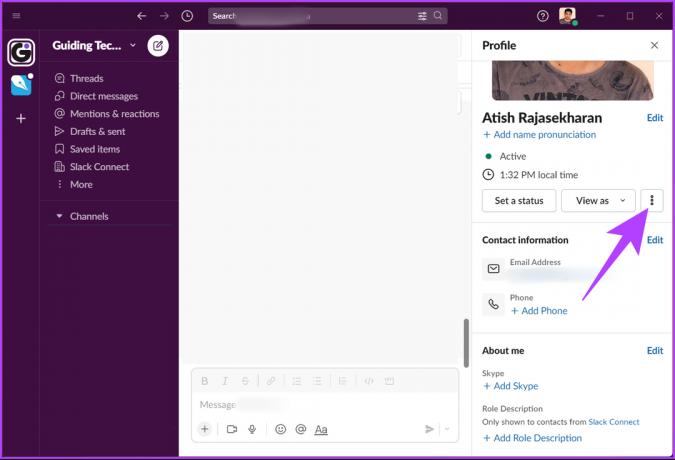
שלב 5: בחר הגדרות חשבון מהתפריט הנפתח. פעולה זו תפעיל את הגדרות Slack בדפדפן ברירת המחדל שלך.

שלב 6: כעת, גלול מטה כדי למצוא את הקטע בטל חשבון ו לעבור על המידע.
שלב 7: לחץ על 'בטל את ההפעלה של חשבונך'.

שלב 8: הזן את הסיסמה שלך בשדה הטקסט במסך הבא ולחץ על אשר סיסמה.

שלב 9: בהודעת ההתראה, לחץ על 'כן, השבת את החשבון שלי' כדי לאשר.
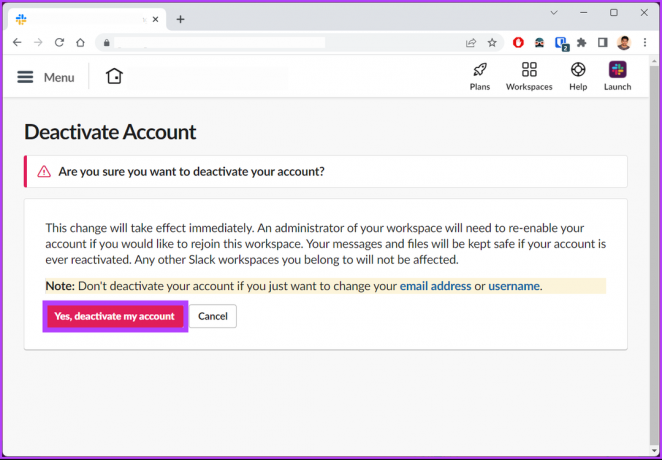
לאחר שתסיים, תראה הודעה שאומרת לך שעזבת בהצלחה את סביבת העבודה של Slack. אם אין לך גישה לשולחן העבודה וברצונך לצאת מסביבת העבודה מהמכשיר הנייד, המשך לקרוא.
כיצד להסיר את עצמך מסביבת עבודה רפויה באנדרואיד ו-iOS
הרבה יותר פשוט להשאיר סביבת עבודה של Slack במכשירים ניידים. השלבים זהים גם לאנדרואיד וגם לאייפון. עקוב אחר ההוראות למטה.
שלב 1: הפעל את Slack במכשיר Android או iOS שלך. ו ומהניווט התחתון, עבור ללשונית אתה.
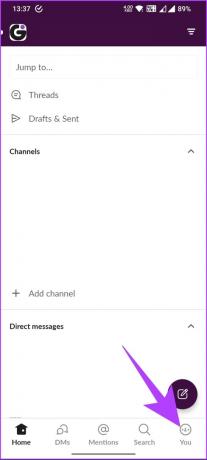
שלב 2: בכרטיסייה אתה, הקש על העדפות.
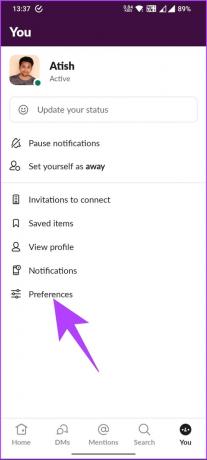
שלב 3: גלול מטה והקש על הגדרות חשבון תחת מתקדם. זה מפעיל את קטע החשבון לפתיחת דפדפן ברירת המחדל.

שלב 4: בדף חשבון, גלול מטה אל הקטע בטל חשבון וקרא את המידע.
שלב 5: כעת, הקש על הלחצן 'בטל את ההפעלה של החשבון שלך'.

שלב 7: במסך הבא, הזן את הסיסמה שלך ובחר אשר סיסמה.

שלב 8: הקש על 'כן, השבת את החשבון שלי' בהנחיה כדי לאשר.
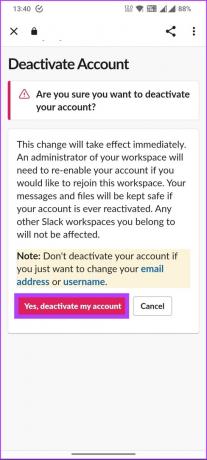
עם זה, תקבל הודעה שאומרת שעזבת בהצלחה את סביבת העבודה של Slack. אם זה לא סביבת העבודה של Slack אתה רוצה לעזוב אלא ערוץ Slack. המשך לקרוא כדי לדעת איך לצאת.
איך להשאיר ערוץ רפוי
בין אם ערוץ כבר לא רלוונטי או שאתה כבר לא עובד בצוות מסוים, ה הודעות רפויות מהערוצים האלה יכול להיות הסחת דעת גדולה. בזמן שאתה יכול גם להשתיק את הערוץ, השארת ערוץ Slack יכולה גם לעזור לשחרר את העומס.
אז, אם החלטתם, בואו נתחיל בביצוע השלבים עבור אפליקציית ה-Web או Slack שולחן העבודה.
כיצד לצאת מ-Slack Workspace באפליקציית האינטרנט או שולחן העבודה
שלב 1: פתח את Slack במכשיר שלך ובחר סביבת העבודה מהחלונית השמאלית.
הערה: אתה תראה את הקטע הזה רק אם אתה חלק מסביבות עבודה מרובות. אם אתה לא, עבור לשלב הבא.

שלב 2: בחר את הערוץ שממנו ברצונך לצאת.

שלב 3: לאחר שהערוץ נפתח בחלונית הימנית, לחץ על השם.

שלב 4: מהחלון הקופץ, עבור ללשונית אודות ובחר עזוב ערוץ.

שלב 5: בבקשת האישור, לחץ על עזוב את הערוץ.

זהו זה. הסרת את עצמך מערוץ Slack בלי שום שיהוקים. אם אין לך גישה לשולחן העבודה, עקוב אחר השלבים שלהלן כדי לעזוב ערוץ Slack באמצעות נייד.
כיצד להשאיר ערוץ רפוי במכשירי אנדרואיד או iOS
שלב 1: פתח את אפליקציית Slack, הקש על הפינה השמאלית העליונה ובחר סביבת העבודה הרלוונטית.
הערה: אתה תראה את זה רק אם אתה חלק מסביבות עבודה מרובות. אם אתה לא, עבור לשלב הבא.
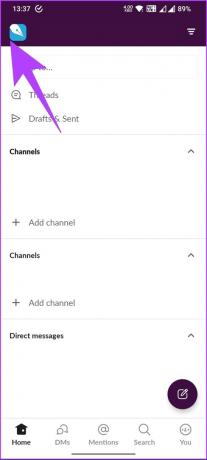

שלב 2: מרשימת הערוצים, הקש על זה שממנו ברצונך לצאת.
יקחו אותך לתוך הערוץ.
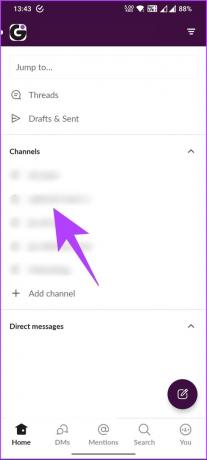
שלב 3: כעת, הקש על הערוץ בחלק העליון.

שלב 4: גלול מטה והקש על כפתור עזוב את הערוץ באדום.
שלב 5: בחר עזוב כדי לאשר.


זהו זה. הסרת את עצמך בהצלחה מערוץ Slack. אם יש לך שאלות שפספסנו להתייחס אליהן במאמר, עיין בסעיף השאלות הנפוצות למטה.
שאלות נפוצות בנושא עזיבת סביבת עבודה רפויה
כן, Slack מודיע לחברים בסביבת עבודה כשמישהו עוזב. ההודעה תכלול את שם המשתמש שעזב ואת הערוץ שבו הוא היה פעיל לאחרונה.
ייתכן שלא תוכל לעזוב סביבת עבודה של Slack מכמה סיבות.
א. אם אתה הבעלים הבלעדי של סביבת עבודה, עליך להעביר את הבעלות לחבר אחר לפני שתוכל לעזוב.
ב. אם יש לך הזמנות יוצאות דופן להצטרף לערוץ או לקבוצה פרטית, עליך לאשר או לדחות אותן לפני שתעזוב את סביבת העבודה.
ג. אם אתה חבר בסביבת עבודה המחוברת לסביבות עבודה אחרות דרך ערוץ משותף, ייתכן שתצטרך לעזוב תחילה את הערוצים המשותפים לפני שתעזוב את סביבת העבודה. אם אתה עדיין מתקשה לעזוב סביבת עבודה, פנה למנהל סביבת העבודה או תמיכה רפויה לעזרה.
כן, אתה יכול להצטרף מחדש לסביבת עבודה של Slack לאחר שעזבת אותה. עם זאת, זה תלוי אם הבעלים של סביבת העבודה הגדיר מגבלות על הצטרפות מחדש. חלק ממנהלי מרחב העבודה עשויים לאפשר למשתמשים להצטרף מחדש באופן חופשי, בעוד שאחרים עשויים לדרוש הזמנה או אישור כדי להצטרף מחדש.
צא מ-Slack Workspace
חשוב לשמור על סביבת העבודה שלך מסודרת וניתנת לניהול; לעזוב מקום עבודה שאינך צריך הוא צעד בכיוון הנכון. אז זה היה כל מה שאתה צריך לדעת על איך לעזוב סביבת עבודה של Slack או ערוץ Slack. אולי תרצה גם לקרוא איך לשמור על סטטוס Slack פעיל תמיד.
עודכן לאחרונה ב-21 במרץ, 2023
המאמר לעיל עשוי להכיל קישורי שותפים שעוזרים לתמוך ב-Guiding Tech. עם זאת, זה לא משפיע על שלמות העריכה שלנו. התוכן נשאר חסר פניות ואותנטי.
נכתב על ידי
Atish Rajasekharan
אטיש הוא בוגר מדעי המחשב וחובב נלהב שאוהב לחקור ולדבר על טכנולוגיה, עסקים, פיננסים וסטארטאפים.



